
محركات الاقراص الصلبة تصبح أكبر فأكبر ولكن على ما يبدو انها دائماً تمتلئ . وهذا الامر هو اكثر صحة وخاصة اذا كنت تستعمل اقراص الحالة الصلبة (SSD)، والتي تقدم مساحة اقل بكثير من محركات الاقراص الصلبة الميكانيكية التقليدية .
اذا كنت تعاني من مشكلة المساحة على القرص الصلب، فينبغي لهذه الحيل ان تساعدك على تحرير مساحة للملفات والبرامج المهمة عن طريق ازالة غير المرغوب التي تسبب الفوضى على قرصك الصلب .
1- تشغيل تنظيف القرص :
يتضمن ويندوز اداة مدمجة التي تحذف الملفات وغيرها من البيانات الغير المهمة . وللوصول اليها، انقر بالزر اليميني للماوس على القرص الصلب الخاص بك الموجود ضمن جهاز الكمبيوتر وقم باختيار خصائص .
(ويمكنك بدلاً من ذلك البحث عن تنظيف القرص في قائمة ابدأ)
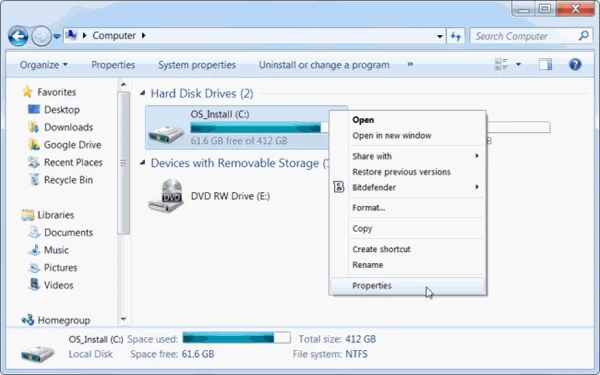 انقر على زر تنظيف القرص ضمن نافذة خصائص القرص .
انقر على زر تنظيف القرص ضمن نافذة خصائص القرص .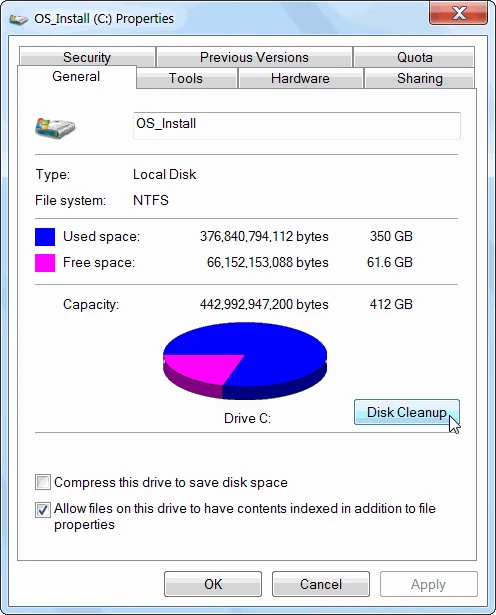 قم بتحديد انواع الملفات التي تريد حذفها ثم انقر على موافق . وهذا يشمل الملفات المؤقتة، ملفات السجل، الملفات في سلة المحذوفات، وغيرها من الملفات الغير المهمة .
قم بتحديد انواع الملفات التي تريد حذفها ثم انقر على موافق . وهذا يشمل الملفات المؤقتة، ملفات السجل، الملفات في سلة المحذوفات، وغيرها من الملفات الغير المهمة .بامكانك ايضا تنظيف ملفات النظام، التي لاتظهر في القائمة هنا . انقر على زر تنظيف ملفات النظام اذا كنت تريد ايضا حذف ملفات النظام .
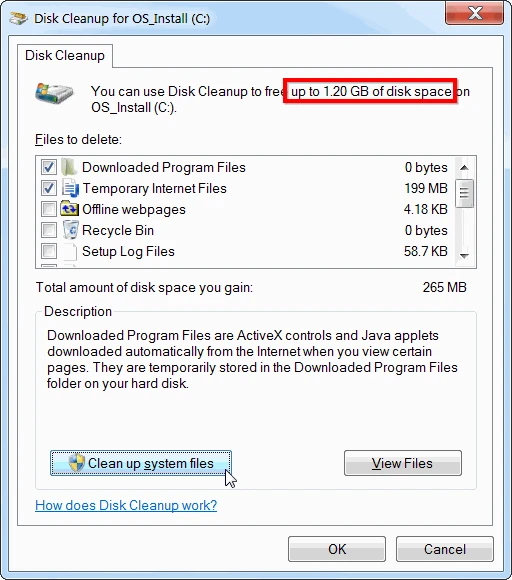 بعد الانتهاء من ذلك، بمكنك النقر على المزيد من الخيارات ثم استخدام زر Clean up الموجود تحت قسم استعادة النظام لحذف بيانات استعادة النظام . هذا الزر سيحذف كل شيء الا احدث نقاط استعادة، لذا تأكد من ان كمبيوترك يعمل بشكل صحيح قبل ان تستخدمه، فلن تتمكن من استخدام نقاط استعادة النظام القديمة .
بعد الانتهاء من ذلك، بمكنك النقر على المزيد من الخيارات ثم استخدام زر Clean up الموجود تحت قسم استعادة النظام لحذف بيانات استعادة النظام . هذا الزر سيحذف كل شيء الا احدث نقاط استعادة، لذا تأكد من ان كمبيوترك يعمل بشكل صحيح قبل ان تستخدمه، فلن تتمكن من استخدام نقاط استعادة النظام القديمة .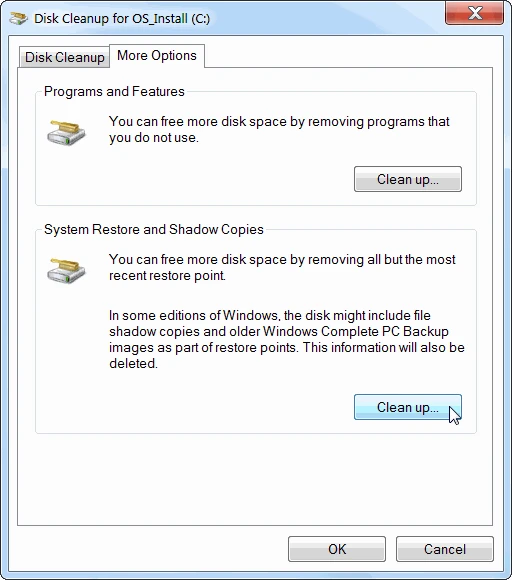
2- إلغاء تثبيت تطبيقات لزيادة المساحة الحرة:
إلغاء تثبيت البرامج تحرر مساحة كبيرة، ولكن بعض البرامج تستخدم مساحة صغيرة جدا. من قائمة البرامج والميزات، يمكنك النقر فوق عمود الحجم لنرى مقدار مساحة كل برنامج مثبت على جهاز الكمبيوتر الخاص بك يستخدم. أسهل طريقة للوصول إلى هناك هي للبحث عن إلغاء تثبيت البرامج في القائمة ابدأ.
إذا كنت لا ترى هذا العمود، انقر فوق الزر خيارات في الزاوية اليمنى العليا من القائمة وحدد عرض التفاصيل. لاحظ أن هذا الأمر ليس دقيقا دائما - بعض البرامج لا تبين مقدار المساحة التي ييتم استخدامها. فقد يستخدم البرنامج الكثير من المساحة ولكن لايكون هنالك أي معلومات عن ذلك في عمود الحجم.
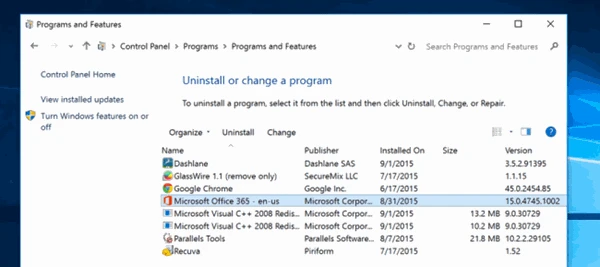 قد تحتاج إلى استخدام طرف ثالث لإلغاء التثبيت مثل ريفو للتأكد من حذف أي ملفات متبقية وعدم وجود مساحات ضائعة .
قد تحتاج إلى استخدام طرف ثالث لإلغاء التثبيت مثل ريفو للتأكد من حذف أي ملفات متبقية وعدم وجود مساحات ضائعة .إذا كنت تستخدم ويندوز 10، ويمكنك أيضا فتح إعدادات الكمبيوتر الجديدة والذهاب إلى النظام -> التطبيقات والميزات.
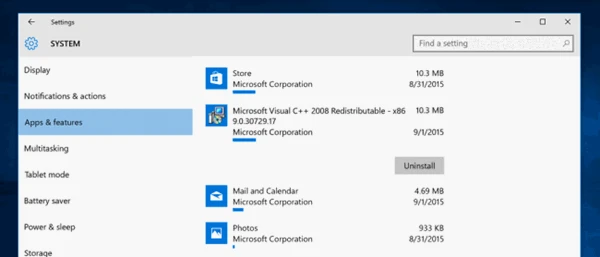 هذا سوف يتيح لك إزالة أي تطبيقات متجر Windows أو التطبيقات العادية، ويجب أن تعمل أيضا على الاجهزة اللوحية . يمكنك، بالطبع إلغاء تثبيت البرامج العادية من خلال لوحة التحكم إذا كنت تريد ذلك .
هذا سوف يتيح لك إزالة أي تطبيقات متجر Windows أو التطبيقات العادية، ويجب أن تعمل أيضا على الاجهزة اللوحية . يمكنك، بالطبع إلغاء تثبيت البرامج العادية من خلال لوحة التحكم إذا كنت تريد ذلك .3- تحليل مساحة القرص :
لمعرفة بالضبط ما هي البرامج والملفات التي تستخدم مساحة القرص الصلب لديك، يمكنك استخدام برنامج تحليل القرص الثابت . هذه التطبيقات تقوم بفحص القرص الصلب الخاص بك وتعرض بالضبط الملفات والمجلدات التي تأخذ أكبر مساحة ضمن القرص . بامكانك تجربة WinDirStat .
بعد فحص النظام لديك، فان WinDirStat يبين لك بشكل دقيق انواع الملفات والمجلدات التي تستخدم
اكبر مساحة من القرص . اذا وجدت ان مجلد احد البرامج ضمن مجلد ملفات البرامج يستخدم كمية كبيرة من المساحة، يمكنك الغاء تثبيت هذا البرنامج، WinDirStat بامكانه ان يخبرك مقدار المساحة المستخدمة من البرنامج حتى لو لم تبين أداة البرامج والميزات في لوحة التحكم ذلك .
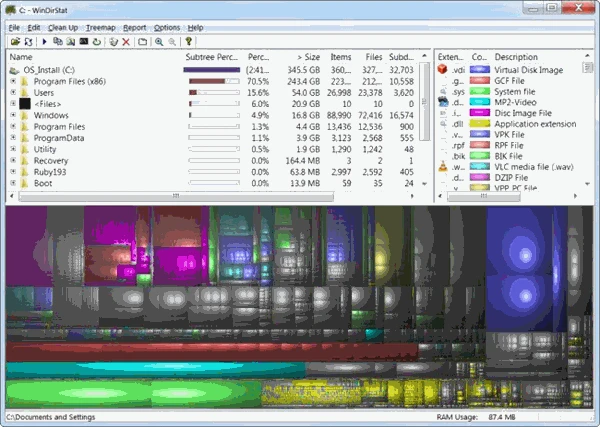 WinDirStat
WinDirStatهل تعاني من كثرة الملفات وانخفاض مساحة القرص لديك على حاسوبك و لايمكنك ان تعرف اي من الملفات تستهلك القدر …
4- تنظيف الملفات المؤقتة :
أداة تنظيف القرص ويندوز 'مفيدة، لكنها لا تحذف الملفات المؤقتة المستخدمة من قبل برامج أخرى. على سبيل المثال، فإنها لا تزيل مخابئ متصفح فايرفوكس أو كروم المختلفة، والتي يمكن ان تستخدام غيغابايتات من مساحة القرص الصلب. (مخبأ متصفحك يستخدم مساحة القرص الثابت لتوفير الوقت عند الوصول إلى المواقع في المستقبل، ولكن هذا يوفر لك القليل من الراحة إذا كنت في حاجة إلى مساحة القرص الثابت الآن).
لتنظيف الملفات المؤقتة وغير المرغوب بها أيضاً، يمكنك تجريبة CCleaner وسترى انه ينظف الملفات الغير مرغوب بها من مجموعة متنوعة من البرامج الخارجية او التي تكون طرف ثالث و كذلك تنظف ملفات ويندوز التي لا يلمسها منظف القرص .
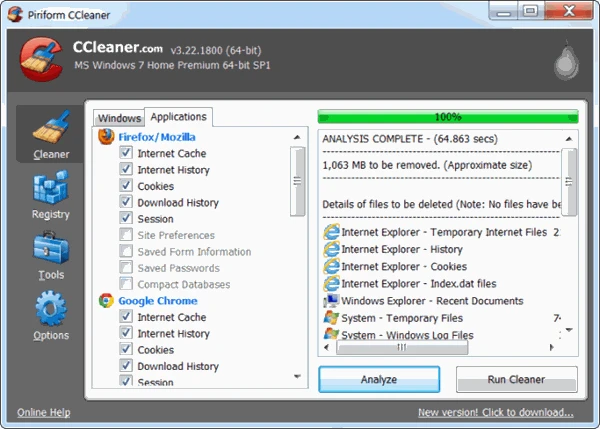 ccleaner
ccleanerيعد هذا البرنامج من اقوى البرامج في مجال تسريع الكمبيوتر، حيث يقوم البرنامج بحذف الملفات المؤقتة التي يقوم …
5- ايجاد الملفات المكررة:
يمكنك استخدام تطبيق لايجاد الملفات المكررة و مسحها من القرص الصلب، والتي هي غير ضرورية ويمكن حذفها.حيث يمكنك VisiPics على القضاء على الصور المكررة، وقمنا أيضا بإنشاء دليل شامل لإيجاد وحذف الملفات المكررة على ويندوز باستخدام أدوات مجانية.
أو إذا كنت لا تمانع في انفاق بضعة دولارات، يمكنك استخدام Duplicate Cleaner Pro الذي يملك واجهة جميلة و لديه كمية كبيرة من الميزات الاضافية لمساعدتك في العثور على الملفات المكررة وحذفها.
إقرأ أيضا: كيفية البحث وازالة الملفات المكررة في ويندوز
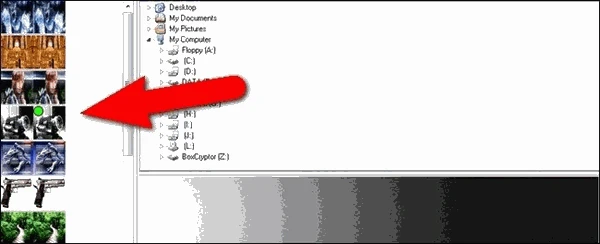 Duplicate Cleaner
Duplicate CleanerDuplicate Cleaner هو برنامج مفيد لمساعدتك في تنظيم المحتوى على القرص الصلب لديك او شبكة الشركة . قد تتفاجئ …